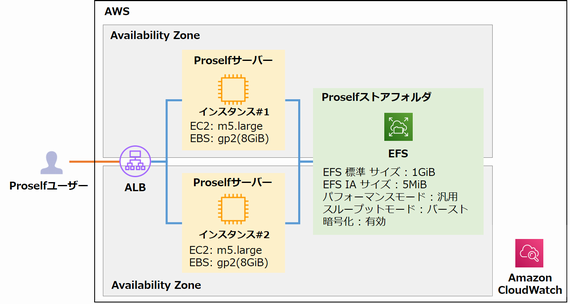Ver.5 - 258件
 | ![[V5]](/wp-content/themes/northgrid/img/support/version5.png) FTPサーバーの代わりにProselfを使用して、弊社取引先とデータの受け渡しをしたいと考えています。 この場合は「商用サービス」ではないと考えてよろしいですか?
FTPサーバーの代わりにProselfを使用して、弊社取引先とデータの受け渡しをしたいと考えています。 この場合は「商用サービス」ではないと考えてよろしいですか? |
 |
はい、「商用サービス」には当てはまりません。
このFAQは次のURLで直接ご覧いただけます。 (最終更新日:2022/11/29) |
 | ![[V5]](/wp-content/themes/northgrid/img/support/version5.png) 弊社データセンタでのストレージホスティングサービスでの適用を検討しています。 この際のライセンス形態を教えて下さい。
弊社データセンタでのストレージホスティングサービスでの適用を検討しています。 この際のライセンス形態を教えて下さい。 |
 |
不特定のお客様を相手にしたストレージサービスのような場合は、商用サービスとみなしますので弊社までお問い合わせください。
このFAQは次のURLで直接ご覧いただけます。 (最終更新日:2022/11/29) |
 | ![[V5]](/wp-content/themes/northgrid/img/support/version5.png) Standard Edition を導入後、Enterprise Editionにアップグレードする事は可能ですか?
Standard Edition を導入後、Enterprise Editionにアップグレードする事は可能ですか? |
 |
はい、可能です。
このFAQは次のURLで直接ご覧いただけます。 (最終更新日:2022/11/29) |
 | ![[V5]](/wp-content/themes/northgrid/img/support/version5.png) 共有フォルダ設定ダイアログ内「共有しないユーザー」の表示上限を変更することは可能ですか。
共有フォルダ設定ダイアログ内「共有しないユーザー」の表示上限を変更することは可能ですか。 |
 |
はい、以下手順で設定ファイルを変更することで表示上限を変更することが可能です。
※Proselfサービスの再起動は不要です。
このFAQは次のURLで直接ご覧いただけます。 (最終更新日:2021/08/12) |
 | ![[V5]](/wp-content/themes/northgrid/img/support/version5.png) ユーザー登録/更新画面のグループ設定内「参加しないグループ」やグループ登録/更新画面のユーザー/グループ設定内「参加しないユーザー/グループ」の表示上限を変更することは可能ですか。
ユーザー登録/更新画面のグループ設定内「参加しないグループ」やグループ登録/更新画面のユーザー/グループ設定内「参加しないユーザー/グループ」の表示上限を変更することは可能ですか。 |
 |
はい、以下手順で設定ファイルを変更することで表示上限を変更することが可能です。
※Proselfサービスの再起動は不要です。
このFAQは次のURLで直接ご覧いただけます。 (最終更新日:2021/08/12) |
 | ![[V5]](/wp-content/themes/northgrid/img/support/version5.png) ProselfはAWSで動作しますか。また、推奨の構成はありますか。
ProselfはAWSで動作しますか。また、推奨の構成はありますか。 |
 |
はい、動作します。
なお、上図はEC2インスタンスがLinux OSの場合の構成です。 Proselfサーバーとファイルの保存先に使用するストアフォルダのファイルシステムを合わせる必要があるため、EC2インスタンスがWindows OSの場合はFSx、Linux OSの場合はEFSとなります。 用語等詳細につきましては以下Amazon Web Servicesのサイトをご参照ください。 https://aws.amazon.com/jp/
このFAQは次のURLで直接ご覧いただけます。 (最終更新日:2021/03/31) |
 | ![[V5]](/wp-content/themes/northgrid/img/support/version5.png) Syslog転送機能で転送対象となるログは何でしょうか。
Syslog転送機能で転送対象となるログは何でしょうか。 |
 |
Proself管理画面 - ログ情報 - ログダウンロードより取得可能なログが転送対象となります。
このFAQは次のURLで直接ご覧いただけます。 (最終更新日:2018/05/14) |
 | ![[V5]](/wp-content/themes/northgrid/img/support/version5.png) Windows相互運用設定画面でドメイン名には「完全修飾ドメイン名」を指定すればよいですか。
Windows相互運用設定画面でドメイン名には「完全修飾ドメイン名」を指定すればよいですか。 |
 |
いいえ、完全修飾ドメイン名ではなく、NetBIOSドメイン名をご指定ください。
このFAQは次のURLで直接ご覧いただけます。 (最終更新日:2017/10/17) |